win7系统浏览网页时,我们经常会遇到:是否停止运行此脚本的提示,大多时候我们会认为是中毒了,其实正好相反中毒是少数情况,大多情况是系统跟浏览器有冲突,那么问题来了“系统跟浏览器出现冲突怎么解决?”我们可以通过修改注册表来修改,若还是不行的话就只能全面杀毒来解决。下面小编就来跟大家分享下解决方法。
1、点击开始菜单中的“运行”选项,然后输入“regedit”,确定来打开注册表
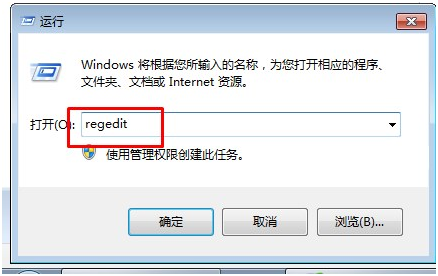
2、然后在注册表中定位到以下项(可以一个一个展开):HKEY_CURRENT_USER\Software\Microsoft\Internet Explorer;
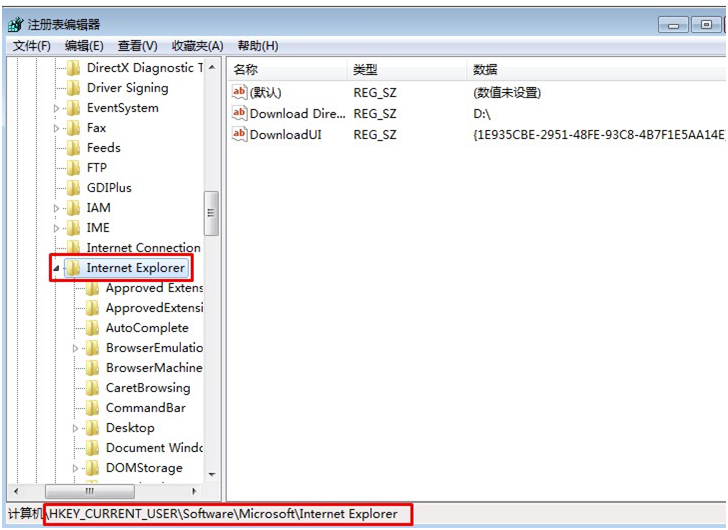
3、右键点击Internet Explorer项,在菜单中选择“新建->项”,命名为“Styles”;如果已经存在这个项了就不需要重建了

4、然后选中“Styles”项,在右侧窗口中新建DWORD(32-位)值,并将新建的项目命名为MaxScriptStatements;
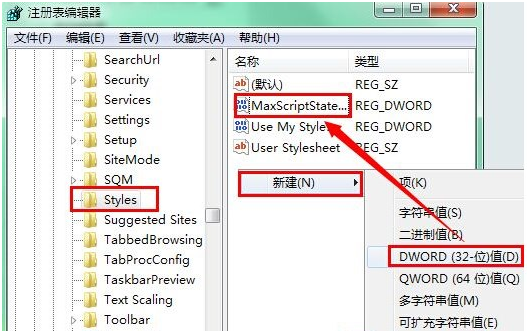
5.双击MaxScriptStatements,然后将数值数据修改为0xFFFFFFFF,然后确定退出窗口即可。
以上就是小编为大家分享的解决方法,根据以上步骤就能解决浏览网页的时候老是弹出“是否停止运行此脚本”的问题了,希望大家能喜欢。
更多内容请关注系统总裁网站。
推荐使用总裁团队旗下功能强大的封装产品
驱动工具 驱动总裁
系统封装 首席执行官


 智能AI
智能AI 相关推荐
相关推荐













